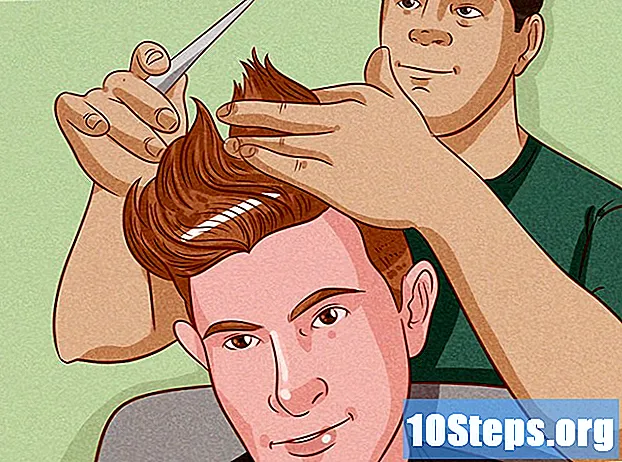విషయము
- దశల్లో
- విధానం 1 అనువర్తనంలో నోటిఫికేషన్లను ప్రారంభించండి
- విధానం 2 ఐఫోన్లో నోటిఫికేషన్లను ప్రారంభించండి
- విధానం 3 Android లో నోటిఫికేషన్లను ప్రారంభించండి
మీకు స్పాచాట్ ఖాతా ఉంటే, మీరు అనువర్తనంలో లేదా మీ ఫోన్లో నోటిఫికేషన్లను ప్రారంభించవచ్చు. మీరు స్నాప్చాట్ ఉపయోగించినప్పుడు అప్లికేషన్ ఉన్నవారు మీకు పంపబడతారు. మీరు మీ ఫోన్లో ఉన్నవారిని సక్రియం చేస్తే, అనువర్తనం తెరిచినా, లేకపోయినా, మీరు స్నాప్ అందుకున్న ప్రతిసారీ ఒకదాన్ని అందుకుంటారు.
దశల్లో
విధానం 1 అనువర్తనంలో నోటిఫికేషన్లను ప్రారంభించండి
- స్నాప్చాట్ తెరవండి. పసుపు నేపథ్యంలో చిన్న తెల్ల దెయ్యాన్ని సూచించే చిహ్నాన్ని నొక్కండి:

. మీరు ఇప్పటికే లాగిన్ అయి ఉంటే, మీరు అనువర్తనం యొక్క కెమెరా పేజీకి తీసుకెళ్లబడతారు.- మీకు కనెక్ట్ కాకపోతే, నొక్కండి లోనికి ప్రవేశించండి, మీ వినియోగదారు పేరు మరియు పాస్వర్డ్ను నమోదు చేసి, మళ్లీ ఎంచుకోండి లోనికి ప్రవేశించండి.
-

మీ ప్రొఫైల్ తెరవండి. స్క్రీన్ ఎగువ ఎడమ వైపున మీ ప్రొఫైల్ చిత్రాన్ని నొక్కండి. ఒక మెను కనిపిస్తుంది.- మీకు ప్రొఫైల్ పిక్చర్ లేకపోతే, స్నాప్చాట్ యొక్క తెల్ల దెయ్యాన్ని సూచించే చిహ్నాన్ని నొక్కండి.
-

సెట్టింగులను తెరవండి. స్క్రీన్ కుడి ఎగువ భాగంలో కాగ్ చిహ్నాన్ని నొక్కండి:
. -

ఎంచుకోండి ప్రకటనలు. ఎంపిక విభాగంలో ఉంది నా ఖాతా సెట్టింగుల మెను నుండి. మీరు నోటిఫికేషన్ల పేజీని యాక్సెస్ చేస్తారు.- మీకు Android నడుస్తున్న ఫోన్ ఉంటే, విభాగానికి క్రిందికి స్క్రోల్ చేయండి ఆధునిక మరియు ఎంపికను ఎంచుకోండి నోటిఫికేషన్ సెట్టింగులు.
-

నోటిఫికేషన్లను ప్రారంభించండి. తెలుపు బటన్ నొక్కండి కథలు స్నాప్చాట్ తెరిచినప్పుడు కథల గురించి నోటిఫికేషన్లను స్వీకరించడానికి. బటన్ ఆకుపచ్చగా ఉంటే, ఈ లక్షణం ఇప్పటికే ప్రారంభించబడింది. అప్లికేషన్ తెరిచినప్పుడు మాత్రమే మీరు స్వీకరించగల ఏకైక నోటిఫికేషన్ ఇది.- Android లో, ఎంపిక యొక్క కుడి వైపున ఉన్న చిన్న తెలుపు పెట్టెను ఎంచుకోండికథలు. ఇప్పటికే తనిఖీ చేస్తే, కథల కోసం నోటిఫికేషన్లు ఇప్పటికే ప్రారంభించబడ్డాయి.
- Android నడుస్తున్న పరికరంతో, మెనులోని క్రింది ఎంపికల పక్కన ఉన్న పెట్టెలను తనిఖీ చేయడం ద్వారా మీరు మీ ఫోన్లో స్వీకరించాలనుకుంటున్న నోటిఫికేషన్ల రకాలను కూడా ఎంచుకోవచ్చు.
- లాక్ స్క్రీన్లో నోటిఫికేషన్లు : మీరు స్నాప్ అందుకున్న ప్రతిసారీ మీ ఫోన్ స్క్రీన్ ఆన్ అవుతుంది మరియు నోటిఫికేషన్ను ప్రదర్శిస్తుంది.
- నోటిఫికేషన్ లైట్ : మీరు స్నాప్ అందుకున్నప్పుడు మీ ఫోన్ యొక్క ఫ్లాష్ ఫ్లాష్ అవుతుంది.
- కంపన : మీరు స్నాప్ అందుకున్న ప్రతిసారీ మీ ఫోన్ వైబ్రేట్ అవుతుంది.
- సౌండ్ అలర్ట్ : మీరు స్నాప్ అందుకున్నప్పుడు పరికరం ధ్వనిని విడుదల చేస్తుంది.
- బెల్ : మీరు స్నాప్చాట్లో ఆడియో లేదా వీడియో కాల్ అందుకున్నప్పుడు మీ ఫోన్ రింగ్ అవుతుంది.
-

మెనుకు తిరిగి వెళ్ళు. వెనుక బటన్ను నొక్కండి (పేజీ ఎగువన ఎడమ వైపున ఉన్న బాణం). మీరు ఎంచుకున్న నోటిఫికేషన్ ఎంపికలు సేవ్ చేయబడతాయి మరియు మీరు సెట్టింగ్ల మెనుకు తిరిగి వస్తారు.
విధానం 2 ఐఫోన్లో నోటిఫికేషన్లను ప్రారంభించండి
-

సెట్టింగులను తెరవండి. బూడిద రైలు రూపంలో చిహ్నాన్ని నొక్కడం ద్వారా మీ ఫోన్ యొక్క సెట్టింగ్ల మెనుని యాక్సెస్ చేయండి:
. ఇది సాధారణంగా హోమ్ స్క్రీన్లో ఉంటుంది. -

ఎంచుకోండి ప్రకటనలు. ఎంపికలు సెట్టింగుల మెను ప్రారంభంలో ఉంది. -

ప్రెస్ Snapchat. అనువర్తనాలు అక్షర క్రమంలో ప్రదర్శించబడతాయి. మీరు ఎంపికను కనుగొనే వరకు మెనుని క్రిందికి స్క్రోల్ చేయండి Snapchat ఎస్ అక్షరం కింద. -

నోటిఫికేషన్లను ప్రారంభించండి. తెలుపు బటన్ నొక్కండి
ఎంపిక పక్కన నోటిఫికేషన్లను అనుమతించండి. ఇది ఆకుపచ్చగా మారుతుంది (
), ఇది స్నాప్చాట్ కోసం నోటిఫికేషన్లు ప్రారంభించబడిందని సూచిస్తుంది. -

నోటిఫికేషన్లను కాన్ఫిగర్ చేయండి. స్నాప్చాట్ కోసం నోటిఫికేషన్ మెనులోని ఇతర ఎంపికలు ముందు తెలుపు బటన్ను కలిగి ఉంటే, మీరు సక్రియం చేయదలిచిన వాటి బటన్లను నొక్కండి. ఎంపికలు క్రింది విధంగా ఉన్నాయి.- శబ్దాలు మీరు అనువర్తనం నుండి స్నాప్ లేదా ఇతర నోటిఫికేషన్ను స్వీకరించినప్పుడు మీ ఫోన్ స్నాప్చాట్ కోసం మీరు ఎంచుకున్న ధ్వనిని ప్లే చేస్తుంది.
- డాప్ చిహ్నంపై పాస్టిల్లె : మీరు స్నాప్స్ పెండింగ్లో ఉన్నప్పుడు సంఖ్యను కలిగి ఉన్న చిన్న ఎరుపు వృత్తం స్నాప్చాట్ చిహ్నంలో కనిపిస్తుంది. పెండింగ్లో ఉన్న స్నాప్ల సంఖ్యను సంఖ్య సూచిస్తుంది.
- లాక్ చేసిన తెరపై చూపించు : పరికర స్క్రీన్ లాక్ అయినప్పుడు కూడా స్నాప్చాట్ నోటిఫికేషన్లు ప్రదర్శించబడతాయి.
- చరిత్రలో : స్నాప్చాట్ నుండి పెండింగ్లో ఉన్న నోటిఫికేషన్లు మెనులో కనిపిస్తాయి చారిత్రక స్క్రీన్ పై నుండి క్రిందికి స్వైప్ చేయడం ద్వారా మీరు తెరవగలరు.
- బ్యానర్లు రూపంలో : అనువర్తనం పంపిన నోటిఫికేషన్లు అన్లాక్ అయినప్పుడు ఐఫోన్ స్క్రీన్ పైభాగంలో ప్రదర్శించబడతాయి.
-

ఒక రకమైన బ్యానర్ని ఎంచుకోండి. ఎంపిక కింద బ్యానర్లు రూపంలో, ఎంచుకోండి తాత్కాలిక లేదా నిరంతర. మీరు ప్రారంభించినట్లయితే మాత్రమే మీరు ఈ రెండు ఎంపికలను చూస్తారు బ్యానర్లు రూపంలో.- మీరు ఎంచుకుంటే తాత్కాలిక, నోటిఫికేషన్లు అదృశ్యమయ్యే ముందు స్క్రీన్ పైభాగంలో క్లుప్తంగా చూపబడతాయి. మీరు ఎంచుకుంటే నిరంతర, మీ వేలిని స్వైప్ చేయడం ద్వారా మీరు వాటిని తొలగించే వరకు నోటిఫికేషన్లు ప్రదర్శించబడతాయి.
-

ప్రివ్యూలను ప్రారంభించండి లేదా నిలిపివేయండి. మీరు స్నాప్చాట్ నోటిఫికేషన్ కంటెంట్ యొక్క ప్రివ్యూ చూడగలరా అని ఇది నిర్ణయిస్తుంది. క్రిందికి స్వైప్ చేసి నొక్కండి ప్రివ్యూలు చూడండి కింది ఎంపికలలో ఒకదాన్ని ఎంచుకోండి.- ఎల్లప్పుడూ (డిఫాల్ట్) : మీరు ఎల్లప్పుడూ స్నాప్షాట్లను చూస్తారు (ఉదాహరణకు, "థామస్ వ్రాస్తాడు ...").
- అన్లాక్ చేస్తే మీ ఐఫోన్ అన్లాక్ అయినప్పుడు మాత్రమే మీరు ప్రివ్యూలను చూస్తారు.
- వికలాంగ మీరు స్నాప్ను ఎప్పటికీ చూడలేరు.
-

మెను నుండి నిష్క్రమించండి. సెట్టింగుల మెను నుండి నిష్క్రమించండి. మీ ఎంపికలు సేవ్ చేయబడతాయి మరియు మీరు స్నాప్చాట్ కోసం కాన్ఫిగర్ చేసినందున మీ ఐఫోన్ నోటిఫికేషన్లను చూపుతుంది.
విధానం 3 Android లో నోటిఫికేషన్లను ప్రారంభించండి
-

మీ సెట్టింగులను తెరవండి. మీ ఫోన్ సెట్టింగ్ల చిహ్నాన్ని నొక్కండి. ఇది రంగు నేపథ్యంలో తెల్లటి కాగ్ను సూచిస్తుంది:
. మీరు మీ స్మార్ట్ఫోన్ సెట్టింగ్ల మెనుని యాక్సెస్ చేస్తారు. -

ప్రెస్ అప్లికేషన్లు. మీరు ఎంపికను కనుగొనే వరకు క్రిందికి స్వైప్ చేయండి. ఇది సెట్టింగుల మెను మధ్యలో ఉంది. మీరు మీ ఫోన్లోని అనువర్తనాల జాబితాను యాక్సెస్ చేస్తారు.- ఎంపిక పక్కన ఉన్న చిహ్నం చిన్న Android రోబోట్ను సూచిస్తుంది.
-

ఎంచుకోండి Snapchat. అనువర్తనాల జాబితా అక్షర క్రమంలో ఉంది. మీరు కనుగొనే వరకు దాని ద్వారా స్క్రోల్ చేయండి Snapchat ఎస్ అక్షరం కింద. -

ప్రెస్ ప్రకటనలు. ఎంపిక పేజీ మధ్యలో ఉంది. స్నాప్చాట్ కోసం నోటిఫికేషన్ల కోసం మీరు మెనుని తెరుస్తారు. -

ప్రివ్యూలను ప్రారంభించండి. బూడిద బటన్ నొక్కండి
ఎంపిక పక్కన యొక్క అవలోకనం . ఇది నీలం అవుతుంది:
. మీరు స్వీకరించినప్పుడు మీ ఫోన్ స్నాప్చాట్ నోటిఫికేషన్లను క్లుప్తంగా చూపుతుందని దీని అర్థం.- మీరు డిస్టర్బ్ మోడ్లో ఉన్నప్పుడు కూడా స్నాప్చాట్ నోటిఫికేషన్లను స్వీకరించాలనుకుంటే, ఆప్షన్ను కూడా ఆన్ చేయండి ప్రాధాన్యత.
- ఎంపికను నిర్ధారించుకోండి బ్లాక్ సక్రియం చేయబడలేదు.
-

మెను నుండి నిష్క్రమించండి. స్క్రీన్ ఎడమ ఎగువ భాగంలో వెనుక బాణాన్ని నొక్కండి. మీరు ఇప్పుడు మీ Android స్మార్ట్ఫోన్లో కాన్ఫిగర్ చేసినట్లుగా స్నాప్చాట్ నోటిఫికేషన్లను స్వీకరించాలి.

- మీరు టాపిక్ చూడకపోతే ప్రకటనలు మీ ఫోన్ సెట్టింగ్లలో స్నాప్చాట్ కోసం లేదా ఈ అంశంలో నోటిఫికేషన్ ఎంపికలు కనిపించకపోతే, సమస్యను పరిష్కరించడానికి అనువర్తనాన్ని అన్ఇన్స్టాల్ చేసి, మళ్లీ ఇన్స్టాల్ చేయడానికి ప్రయత్నించండి.
- చాలా మంది తమ ఆండ్రాయిడ్ ఫోన్లో స్నాప్చాట్ నోటిఫికేషన్లను స్వీకరించడంలో సమస్యలను నివేదించారు. ఇది మీ కేసు అయితే, ఇది అనువర్తనంతోనే సమస్య మరియు మీ ఫోన్ లేదా దాని సెట్టింగులు కాదు.